Ondervragen
Probleem: hoe installeer ik Epic Online Services?
Hallo, ik heb hulp nodig met Epic Games Launcher. Ik heb gehoord dat ik Epic Online Services moet installeren om het platform goed te kunnen blijven gebruiken. Ik heb geen idee waar ik het moet downloaden en hoe ik het moet bijwerken. Adviseer, alstublieft.
Opgelost antwoord
Epic Online Services werden voor het eerst geïntroduceerd in mei 2020[1], voornamelijk voor game-ontwikkelaars om hun games gemakkelijker te kunnen beheren. Met zijn platformonafhankelijke functionaliteit biedt de Software Development Kit[2] was een geweldige aanvulling voor gamemakers. Met de release van de 13.0.0-update,
[3] de game-ontwikkelaar heeft aangekondigd dat Epic Online Services nu lokaal moet worden geïnstalleerd om de Launcher goed te laten werken.Met deze iteratie moeten spelers de EOS-component installeren als een vereiste op Windows-systemen, wat hen later zou vragen om de volledige installatie van de service te installeren.
Bij het openen van de Launcher zouden gebruikers het volgende bericht ontvangen (hoewel sommige mensen geen meldingen hebben ontvangen):
Installatie van Epic Online Services is vereist - u ontvangt geen Launcher-updates totdat Epic Online Services is geïnstalleerd. Zie het instellingenmenu
Vanaf hier kunnen gebruikers vervolgens op de knop "Klik hier voor meer informatie" klikken om het menu Instellingen te openen en het benodigde onderdeel te installeren. Op deze manier kan de Launcher zonder problemen verdere updates ontvangen.
Sommige gebruikers meldden echter dat ze Epic Online Services niet konden installeren omdat ze vastzaten in het zwarte scherm, waardoor ze helemaal geen toegang hadden tot het menu Instellingen. Om deze reden kunnen ze de Launcher helemaal niet gebruiken.
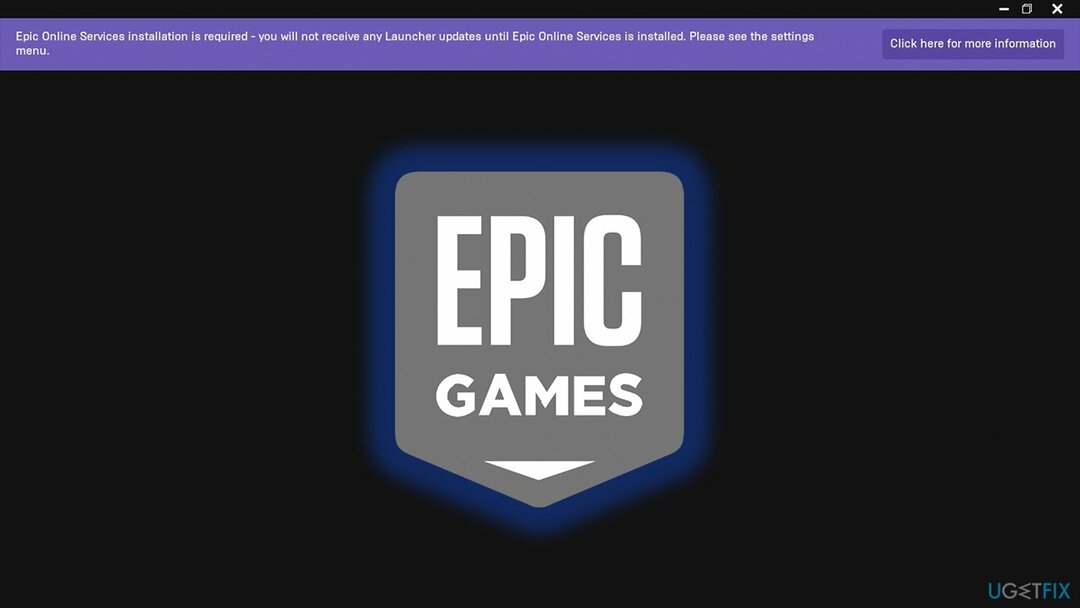
Merk op dat mensen sinds de release al problemen hebben gehad met Epic Online Services - sommige ontwikkelaars meldden dat ze het onderdeel niet konden installeren vanwege de EOS-ERR-1603 fout. Dit kan meestal worden opgelost door de Launcher opnieuw op de hoofdschijf te installeren of door de app als beheerder uit te voeren.
In dit geval ligt de oplossing echter in gamen, de toegang tot het instellingenmenu – het is gemakkelijk te bereiken met een eenvoudige truc hieronder. Voordat u doorgaat met de onderstaande instructies, raden we u een pc-reparatie- en optimalisatietool aan ReimageMac-wasmachine X9 - het kan u helpen eventuele onderliggende problemen op te lossen en de prestaties voor gaming te verbeteren.
1. Installeer de Epic Online Services
Om de topprestaties van uw computer te herstellen, moet u een gelicentieerde versie van Reimage Reimage reparatiesoftware.
Doorgaans stellen gebruikers Epic Games Launcher in om automatisch te starten zodra ze hun systeem opstarten. Als alternatief gebruiken gebruikers vaak een snelkoppeling om de app te starten. Er is een andere manier om er toegang toe te krijgen wanneer u een zwart scherm van Epic Online Services tegenkomt - als volgt:
- Open Epic Games Launcher door een snelkoppeling op het bureaublad of het hoofd-EXE-bestand (type Epic Games Launcher in Windows zoeken > klik met de rechtermuisknop op het resultaat > selecteer Bestandslocatie openen om het belangrijkste uitvoerbare bestand te zien)
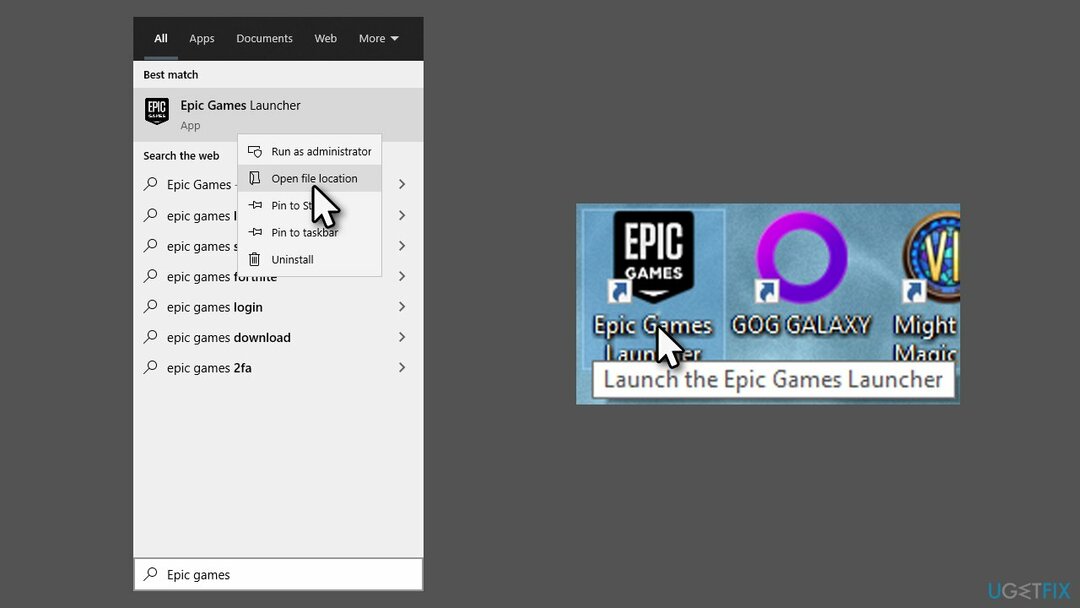
- Klik in de taakbalk op de Verborgen pictogrammen weergeven pijl om het systeemvak te openen
- Klik met de rechtermuisknop op de Epic Games Launcher icoon en selecteer Winkel
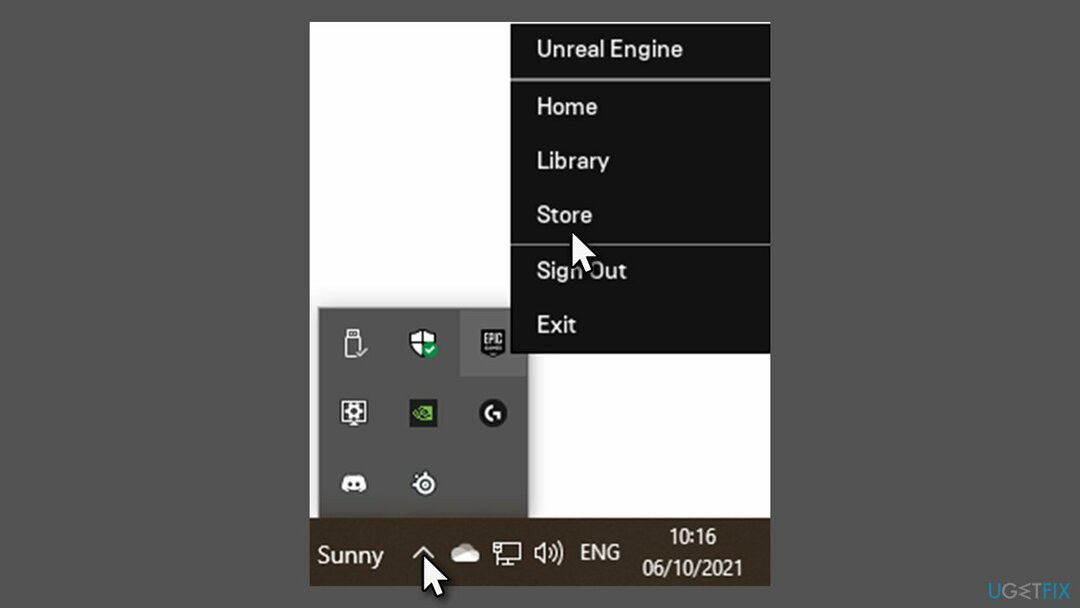
- Selecteer Instellingen
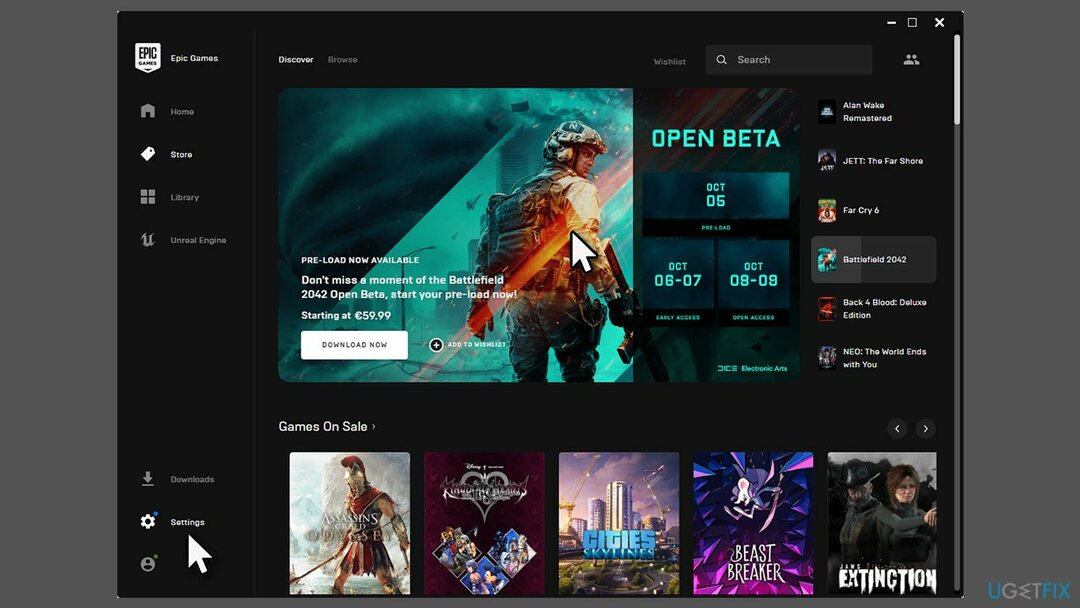
- Hier zou je de moeten zien EPISCHE ONLINE DIENSTEN INSTALLEREN BESCHIKBAAR bericht
- Klik Installeer nu
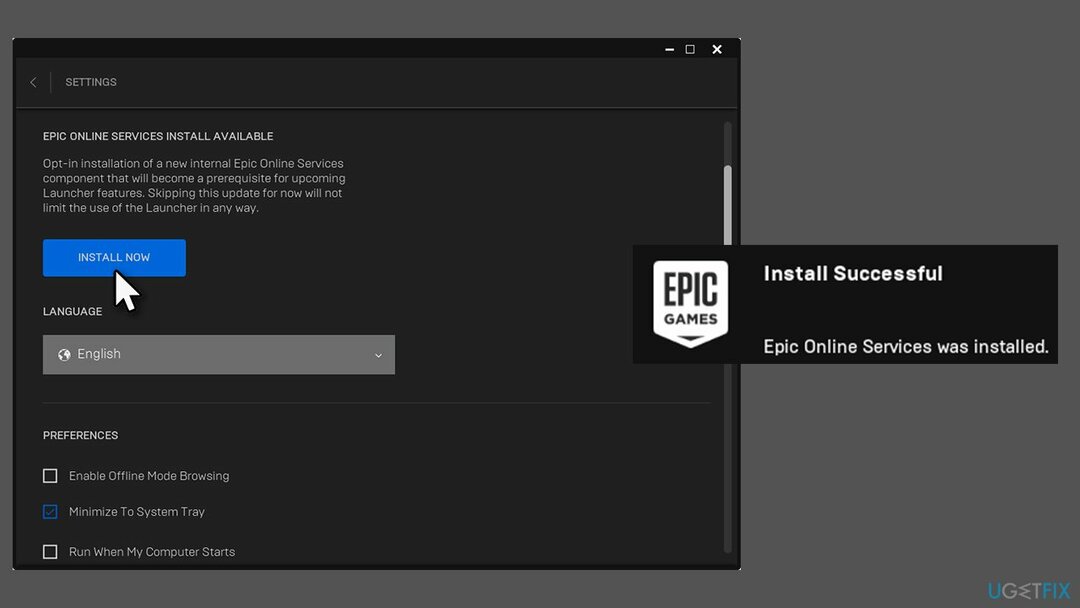
- Wanneer Gebruikersaccount controle verschijnt, klik op Ja
- Het hele proces zou slechts enkele seconden moeten duren
- U zou een kleine melding in de rechterbenedenhoek van het scherm moeten krijgen over de Installatie is gelukt.
2. Installeer de Launcher opnieuw
Om de topprestaties van uw computer te herstellen, moet u een gelicentieerde versie van Reimage Reimage reparatiesoftware.
Als de bovenstaande methode Epic Online Services nog steeds niet kan installeren - vanwege het ontoegankelijke menu Instellingen of andere problemen - kun je de applicatie helemaal opnieuw installeren. Veel gebruikers zeiden dat dit hen hielp het probleem snel op te lossen.
- druk op Ctrl + Shift + Esc om de te openen Taakbeheer
- Selecteer Epic Games Launcher en klik Einde taak

- Klik met de rechtermuisknop op Begin en selecteer Apps en functies
- Vinden Epic Games Launcher van de lijst
- Klik Verwijderen > Verwijderen
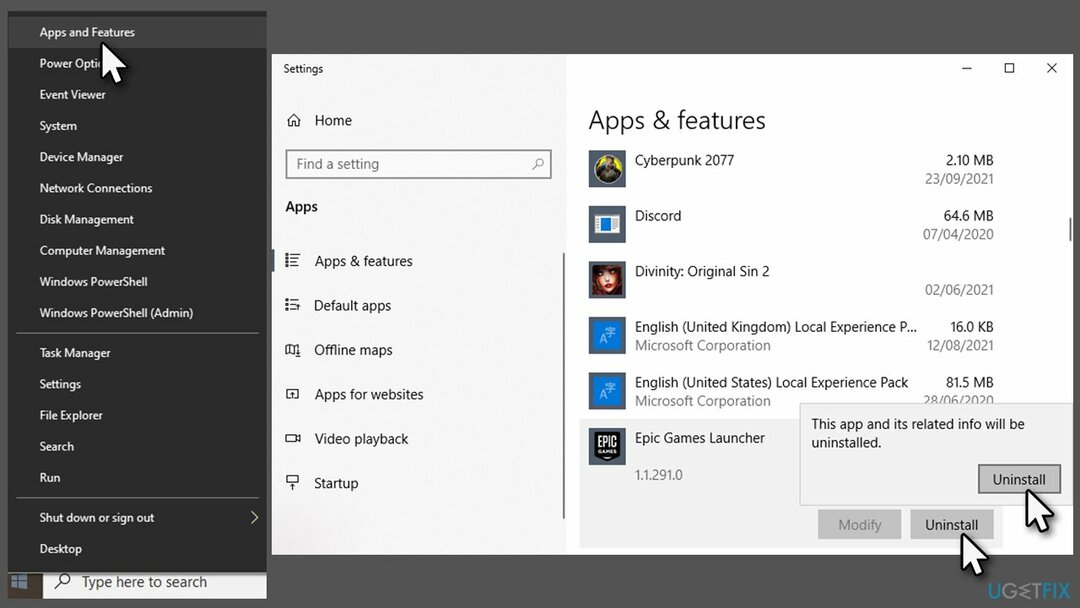
- Volg de instructies op het scherm om verwijderen de app
- Bezoek nu de officiële website en download de app installateur
- Volg de instructies op het scherm en installeer de Epic Online Services zoals gevraagd.

Optimaliseer uw systeem en laat het efficiënter werken
Optimaliseer nu uw systeem! Als u uw computer niet handmatig wilt inspecteren en moeite hebt met het vinden van problemen die uw computer vertragen, kunt u onderstaande optimalisatiesoftware gebruiken. Al deze oplossingen zijn getest door het ugetfix.com-team om er zeker van te zijn dat ze het systeem helpen verbeteren. Om uw computer met slechts één klik te optimaliseren, selecteert u een van deze tools:
Bieden
doe het nu!
DownloadencomputeroptimalisatieGeluk
Garantie
doe het nu!
DownloadencomputeroptimalisatieGeluk
Garantie
Als je niet tevreden bent met Reimage en denkt dat het je computer niet heeft verbeterd, neem dan gerust contact met ons op! Geef ons alstublieft alle details met betrekking tot uw probleem.
Dit gepatenteerde reparatieproces maakt gebruik van een database van 25 miljoen componenten die elk beschadigd of ontbrekend bestand op de computer van de gebruiker kunnen vervangen.
Om een beschadigd systeem te repareren, moet u de gelicentieerde versie van Reimage hulpprogramma voor het verwijderen van malware.

Voorkom dat websites, ISP en andere partijen u volgen
Om volledig anoniem te blijven en te voorkomen dat de ISP en de overheid tegen spionage op jou, je zou in dienst moeten nemen Privé internettoegang VPN. Hiermee kunt u verbinding maken met internet terwijl u volledig anoniem bent door alle informatie te coderen, trackers, advertenties en schadelijke inhoud te voorkomen. Het belangrijkste is dat u een einde maakt aan de illegale bewakingsactiviteiten die de NSA en andere overheidsinstellingen achter uw rug om uitvoeren.
Herstel uw verloren bestanden snel
Er kunnen zich op elk moment onvoorziene omstandigheden voordoen tijdens het gebruik van de computer: deze kan worden uitgeschakeld door een stroomstoring, a Blue Screen of Death (BSoD) kan optreden, of willekeurige Windows-updates kunnen de machine wanneer u een paar keer weggaat minuten. Als gevolg hiervan kunnen uw schoolwerk, belangrijke documenten en andere gegevens verloren gaan. Naar herstellen verloren bestanden, kunt u gebruiken Gegevensherstel Pro – het doorzoekt kopieën van bestanden die nog beschikbaar zijn op uw harde schijf en haalt ze snel op.